La integración permite asignarles un valor a los campos adicionales de los casos de ASMS (la asignación del valor depende del tipo de campo).
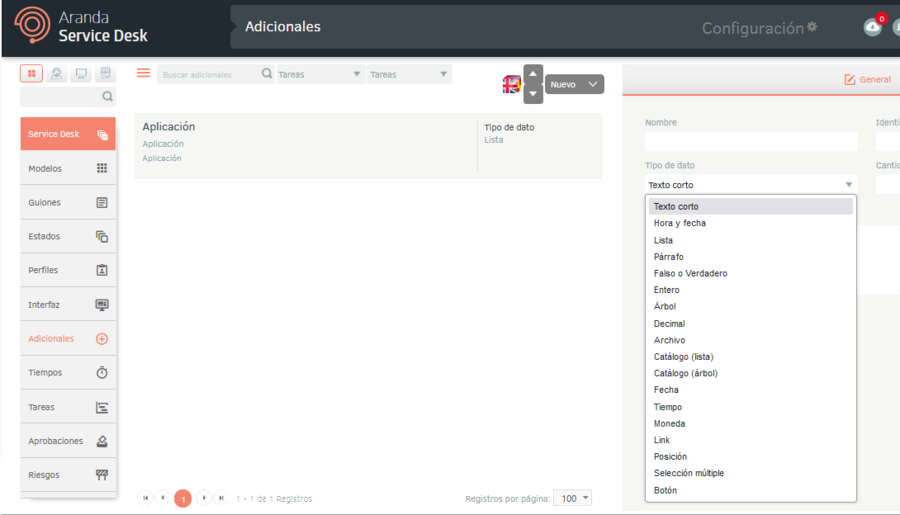
En la propiedad de “additionalFields” del archivo de configuración se mapearan los campos adicionales que conforman los casos de ASMS.
El archivo de configuración tiene la siguiente estructura:
{
"additionalFields": [
{
"fieldId": 0,
"values": [
""
]
}
]
}
Donde:
- fieldId: Id del campo adicional.
- values: Representa el valor que tendrá el campo adicional, este valor depende del tipo de campo y siempre se escribirá como un “string”.
Consultar los campos adicionales
Puede consultar los campos adicionales mediante el API:
API Campos adicionales
api/v9/item/additionalfields
Realice una petición con el verbo HTTP POST con el siguiente JSON
{
"categoryId": 0,
"consoleType": "specialist",
"itemType": 0,
"modelId": 0,
"stateId": 0
}
Para más información consulte la documentación de ASMS
Asignar valores
ASMS tiene los siguientes tipos de campos adicionales:
- Short text (ShortText)
- Date and time (Datetime)
- List (List)
- Paragraph (LongText)
- True or False (CheckBox)
- Integer (Numeric)
- Tree (Recursive)
- Decimal (Decimal)
- File [N/A]
- Catalog (List) (CatalogList)
- Catalog (Tree) (CatalogTree)
- Date (Date)
- Time (Time)
- Currency (Currency)
- Link (Link)
- Position [N/A]
- Multiple select (MultiSelect)
Para poderle asignar un valor cada campo debe llevar el siguiente formato:
-
Short text (ShortText):
Escriba el texto sin ninguna restricción, entre comillas “”.
Ejemplo:
"values":[
"Prueba"
]
-
Date and time (Datetime)
Escriba la fecha con el siguiente formato ISO 8601.
Ejemplo:
"values":[ "2022-01-01T24:12:03" ] -
List (List)
Escriba entre comillas el valor de la lista como se encuentra en ASMS:

O en su defecto el **id** de ese valor entre comillas, por ejemplo "valor 2" o "4" (id del valor).
Ejemplo:
```
Nombre
"values":[
"valor 2"
]
Id
"values":[
"4"
]
```
-
Paragraph (LongText)
Escriba el texto sin ninguna restricción, entre comillas “”.
Ejemplo:
"values":[ "Prueba" ] -
True or False (CheckBox)
Escriba el siguiente valor “True” o “False” según corresponda.
Ejemplo:
"values":[ "True" ] -
Integer (Numeric)
Escriba un número entero que corresponda entre comillas. Ejemplo “0000”.
Ejemplo:
"values":[ "0000" ] -
Tree (Recursive)
El valor correspondiente al campo debe tener el siguiente formato:
Ejemplo:
"values":[ "valor 1\valor 2\valor 3" ]Tome el siguiente ejemplo
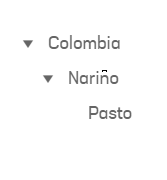
Para el ejemplo el valor quedaría de la siguiente forma:
Ejemplo:
```
"values":[
"nodo 1\nodo hijo 1\nodo terciario 2"
]
```
-
Decimal (Decimal)
Escriba un número decimal que corresponda entre comillas. Ejemplo “00.00”
Ejemplo:
"values":[ "00.00" ] -
Catalog (List) (CatalogList)
Escriba el valor de la lista como se encuentra en ASMS:

O en su defecto el **id** de ese valor, por ejemplo "Santa Marta" o "113" (id del valor).
Ejemplo:
```
Nombre
"values":[
"Santa Marta"
]
Id
"values":[
"113"
]
```
-
Catalog (Tree) (CatalogTree)
El valor correspondiente al campo debe tener el siguiente formato:
Ejemplo:
"values":[ "valor 1\valor 2\valor 3" ]Tome el siguiente ejemplo:
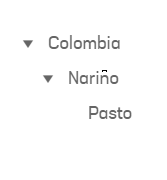
Para el ejemplo el valor quedaría de la siguiente forma:
Ejemplo:
```
"values":[
"Colombia\Nariño\Pasto"
]
```
-
Date (Date)
Escriba la fecha con el siguiente formato ISO 8601.
Ejemplo:
"values":[ "2022-01-01 00:00:00" ] -
Time (Time)
Escriba el tiempo con el siguiente formato:
HH:mm:ssEjemplo:
"values":[ "23:30:12" ] -
Currency (Currency)
Escriba un número decimal que corresponda entre comillas.
Ejemplo:
"values":[ "12.8" ] -
Link (Link)
Escriba el valor que corresponda a una URL entre comillas.
Ejemplo:
"values":[ "https://www.ejemplo.net/" ] -
Multiple select (MultiSelect)
Para los tipo “MultiSelect” se creó la propiedad “values”, esta propiedad es de tipo array, donde contendrá el nombre o los id como “string” que correspondan al campo, por ejemplo:
Ejemplo:
Nombre "values":[ "select 1", "select 2", "select 3" ] Id "values":[ "1", "2", "3" ]

